Para os entusiastas do iPad, fazer capturas de tela e adicionar anotações com a Apple Pencil é uma prática comum. Uma funcionalidade introduzida no iPadOS 13 simplifica ainda mais esse processo, tornando-o mais intuitivo e rápido. Veja como funciona.
Se você possui um iPad ou iPad Pro equipado com uma Apple Pencil compatível (seja de primeira ou segunda geração), você pode utilizar um atalho prático para criar capturas de tela usando diretamente sua Apple Pencil, eliminando a necessidade de pressionar os botões de ligar/desligar e volume.
No seu iPad, navegue até a página que deseja capturar. Em seguida, pegue sua Apple Pencil e deslize a partir do canto inferior esquerdo da tela. Este atalho funciona tanto no modo retrato quanto no modo paisagem.
Imediatamente, você será direcionado para a tela de edição da captura, que oferece as ferramentas de marcação que você normalmente acessa ao tocar na visualização da captura de tela.
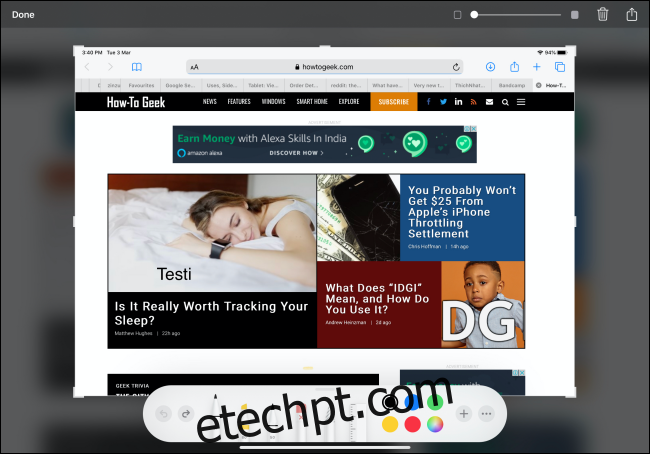
Você encontrará a familiar barra de ferramentas de anotação na parte inferior da janela. Selecione a ferramenta Marcador para começar a desenhar sobre a captura.
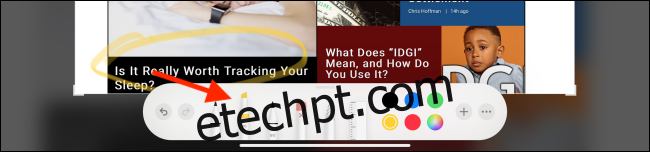
Para cortar a captura de tela, deslize a partir das bordas da imagem. Este gesto funciona em todos os lados e cantos da captura.
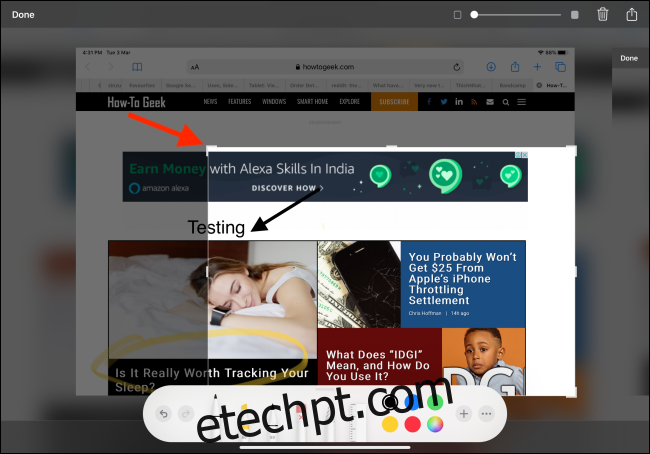
Toque no ícone “+” para explorar outras opções de anotação, como Texto, Assinatura, Lupa e ferramentas de desenho como Retângulo, Círculo e Seta.
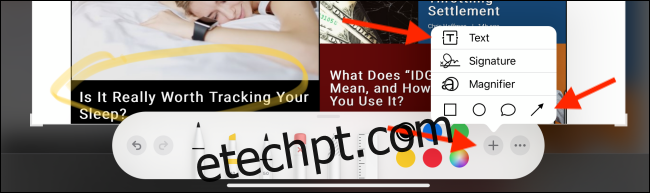
Por exemplo, selecione a ferramenta “Seta” para adicioná-la à captura de tela. Você pode então movê-la e posicioná-la onde desejar.

Na área de anotação, toque no botão “Opções” para escolher um estilo diferente para sua seta.

Para inserir texto, selecione a opção “Texto” e clique na caixa de texto para acessar as ferramentas de edição de texto, onde você pode ajustar a fonte, tamanho e outros atributos.
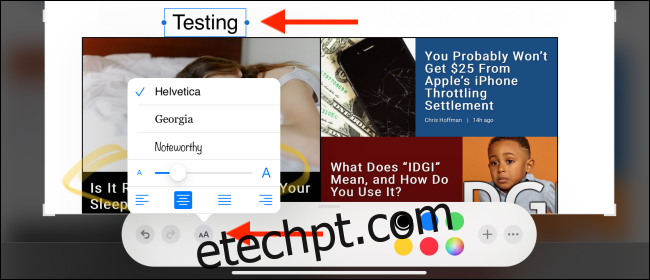
Você também tem a opção de adicionar uma camada translúcida entre a captura de tela e as anotações. Use o controle deslizante no canto superior direito para ajustar a intensidade da camada.
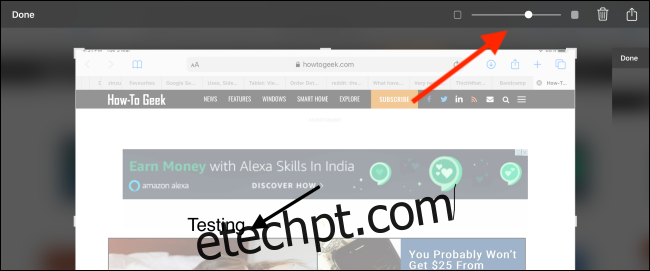
Ao terminar suas anotações, toque no botão “Concluído”, localizado no canto superior esquerdo, e escolha a opção “Salvar em fotos”. Alternativamente, você pode salvar a captura no aplicativo Arquivos.
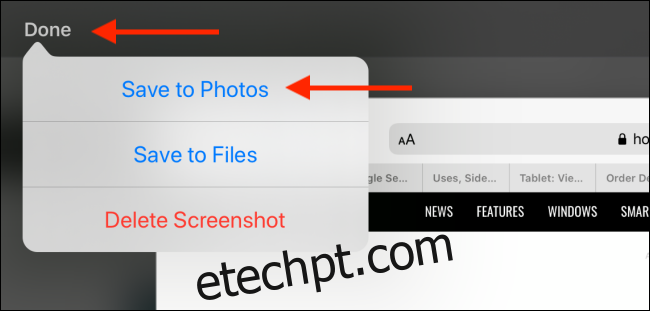
Outra opção é tocar no botão “Compartilhar”, no canto superior direito, para abrir a tela de compartilhamento do iPadOS. Assim, você poderá compartilhar a captura com qualquer aplicativo ou contato.

Este atalho é apenas uma das muitas funcionalidades que tornam o iPadOS cada vez mais versátil. Recomendamos que você explore nosso artigo sobre como o iPadOS 13 está transformando o iPad em uma ferramenta de trabalho ainda mais poderosa.